Definir a fonte padrão
Quando você define uma fonte padrão, cada nova mensagem que você cria usa essa configuração de fonte por padrão.
-
Vá para Arquivo > Opções > Email > Papel de Carta e Fontes...
-
Selecionar a fonte que deseja alterar
-
Novas mensagens de email -define a fonte padrão para mensagens originais que você redigir.
-
Respondendo ou encaminhando mensagens -você pode ter uma fonte diferente em mensagens que você está encaminhando ou respondendo. Esta configuração destina-se principalmente às duas caixas de seleção que permitem marcar seus comentários com seu nome (ou outro texto) ou com uma cor diferente de texto.
-
Redigindo e lendo mensagens de texto sem formatação - as mensagens de texto sem formatação serão recebidas por outra pessoa com uma fonte padrão, mas, se quiser, use uma fonte melhor ao escrever a mensagem. Apenas entenda que essa fonte não será enviada com a mensagem.
-
-
Selecione as opções que você deseja aplicar à fonte padrão, como estilo e tamanho da fonte.
-
Selecione OK ao sair para salvar suas alterações.
Confira também
-
Acesse Preferências ou Configurações do Outlook > > Fontes
-
Altere a fonte para Novo email, Resposta ou encaminhamento ou Visualização.
-
Ao alterar a fonte para novos emails, respostas ou emails encaminhados, você também pode escolher cores e efeitos. Selecione OK.
-
A fonte Preview é exibida quando você exibe mensagens na caixa de entrada.
-
Feche a janela Fontes quando terminar.
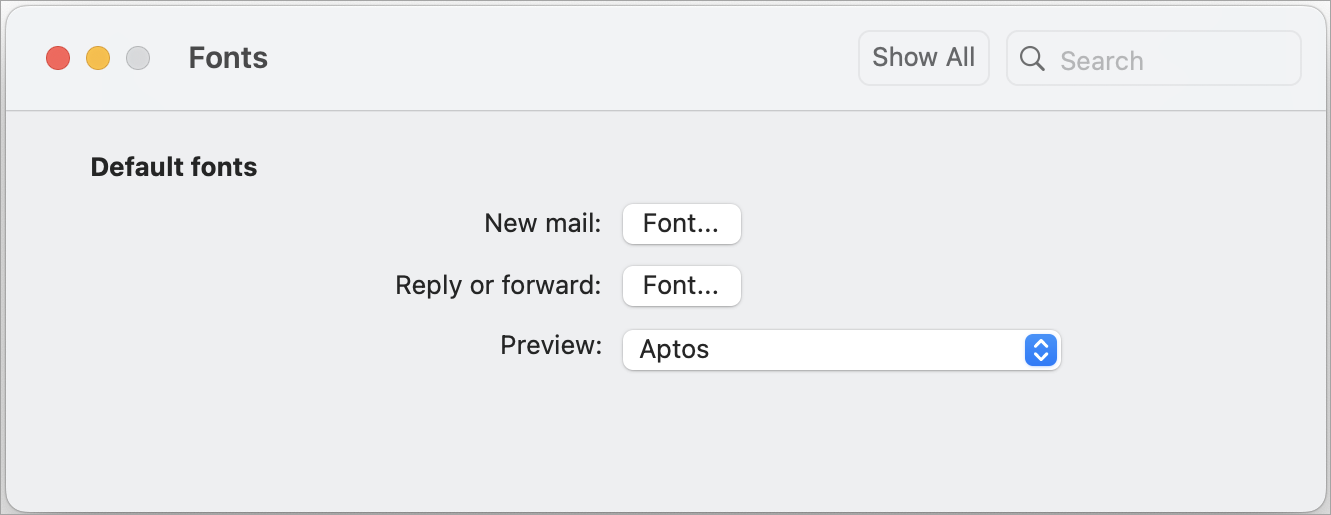
Se você usa o formato HTML para redigir novas mensagens, é possível alterar fontes.
-
Acesse Configurações > Email> Compor e responder.
-
Em Formato da mensagem, defina Redigir mensagens em como Formato HTML.
-
Defina a fonte e o tamanho desejados como padrão.
-
Selecione Salvar.










